Làm thế nào để lưu email dưới dạng định dạng ảnh (jpg / tiff) trong triển vọng?
Bạn đã bao giờ cố gắng lưu thư email dưới dạng ảnh chẳng hạn như ảnh jpg hoặc ảnh tiff trong Outlook chưa? Bài viết này sẽ chỉ cho bạn một phương pháp để giải quyết vấn đề này.
Lưu email dưới dạng hình ảnh với mã VBA
Lưu email dưới dạng hình ảnh với mã VBA
Vui lòng thực hiện như sau để lưu thư email dưới dạng ảnh trong Outlook.
1. Chọn một email bạn sẽ lưu dưới dạng ảnh, sau đó bấm Khác + F11 các phím đồng thời để mở Microsoft Visual Basic cho các ứng dụng cửa sổ.
2. bên trong Microsoft Visual Basic cho các ứng dụng cửa sổ, vui lòng nhấp vào Chèn > Biểu mẫu người dùng. Xem ảnh chụp màn hình:
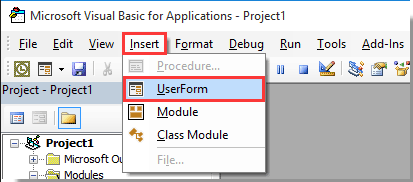
3. Tạo một Biểu mẫu người dùng như ảnh chụp màn hình dưới đây.
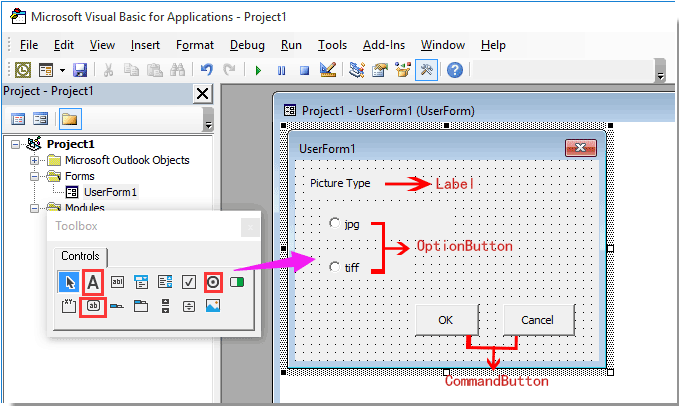
4. Chọn Tùy chọn jpg và đổi tên nó thành opbJPG ở bên trái Bất động sản cửa sổ.
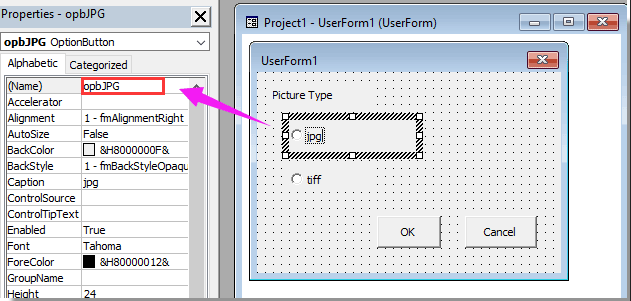
5. Lặp lại bước 4 ở trên để đổi tên nút tùy chọn khác thành opbTIFF. Và đổi tên OK nút lệnh và Hủy bỏ nút lệnh như cdbOk và cdb Hủy riêng biệt.
Chú thích: Nếu Bất động sản ngăn không hiển thị trong Microsoft Visual Basic cho các ứng dụng cửa sổ, vui lòng nhấp vào F4 để hiển thị ngăn.
6. Nhấp đúp vào bất kỳ khoảng trống nào trên biểu mẫu người dùng để mở Mã cửa sổ. Thay thế tất cả mã bằng tập lệnh VBA sau. Và sau đó đóng cửa sổ Mã.
Mã VBA 1: Lưu email dưới dạng hình ảnh
Option Explicit
'Update by Extendoffice 2018/3/5
Public xRet As Boolean
Private Sub cdbCancel_Click()
xRet = False
FrmPicType.Hide
End Sub
Private Sub cdbOk_Click()
xRet = True
FrmPicType.Hide
End Sub7. Chọn Người dùngForm1 và đổi tên nó thành FrmPicType trong Bất động sản ngăn như ảnh chụp màn hình bên dưới.
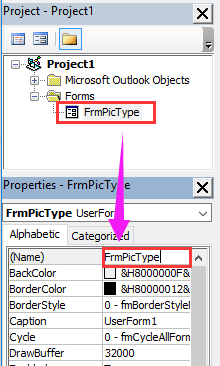
8. nhấp chuột Chèn > Mô-đun, và sau đó sao chép mã VBA bên dưới vào cửa sổ Mô-đun.
Mã VBA 2: Lưu email dưới dạng hình ảnh
Public Declare PtrSafe Function ShellExecute Lib "shell32.dll" Alias "ShellExecuteA" (ByVal hwnd As Long, ByVal lpOperation As String, ByVal lpFile As String, ByVal lpParameters As String, ByVal lpDirectory As String, ByVal nShowCmd As Long) As Long
'Update by Extendoffice 2018/3/5
Sub ExportEmailAsImage()
Dim xMail As Outlook.MailItem
Dim xFileName, xFilePath, xWdDocPath As String
Dim xPPTApp As PowerPoint.Application
Dim xPresentation As PowerPoint.Presentation
Dim xPPTShape As PowerPoint.Shape
Dim xPicType As String
Dim xFileFormat As PpSaveAsFileType
On Error Resume Next
FrmPicType.Show
If FrmPicType.xRet Then
If FrmPicType.opbJPG.Value = True Then
xPicType = ".jpg"
xFileFormat = ppSaveAsJPG
ElseIf FrmPicType.opbTIFF.Value = True Then
xPicType = ".tiff"
xFileFormat = ppSaveAsTIF
End If
Else
Exit Sub
End If
Set xShell = CreateObject("Shell.Application")
Set xFolder = xShell.BrowseForFolder(0, "Select a folder:", 0, 0)
If Not TypeName(xFolder) = "Nothing" Then
Set xFolderItem = xFolder.self
xFilePath = xFolderItem.Path & "\"
Else
xFilePath = ""
Exit Sub
End If
'ShellExecute 0, "Open", "POWERPNT.exe", "", "", 0
Set xPPTApp = New PowerPoint.Application
xPPTApp.Height = 0
xPPTApp.Width = 0
xPPTApp.WindowState = ppWindowMinimized
xPPTApp.Visible = msoFalse
For Each xMail In Outlook.Application.ActiveExplorer.Selection
xFileName = Replace(xMail.Subject, "/", " ")
xFileName = Replace(xFileName, "\", " ")
xFileName = Replace(xFileName, ":", "")
xFileName = Replace(xFileName, "?", " ")
xFileName = Replace(xFileName, Chr(34), " ")
xWdDocPath = Environ("Temp") & "\" & xFileName & ".doc"
xMail.SaveAs xWdDocPath, olDoc
Set xPresentation = xPPTApp.Presentations.Add
xPresentation.Application.WindowState = ppWindowMinimized
xPresentation.Application.Visible = msoFalse
With xPresentation
.PageSetup.SlideHeight = 900 '792
.PageSetup.SlideWidth = 612
.Slides.AddSlide 1, .SlideMaster.CustomLayouts(1)
End With
xPPTApp.WindowState = ppWindowMinimized
With xPresentation.Slides(1)
.Application.Visible = msoFalse
Set xPPTShape = .Shapes.AddOLEObject(0, 0, 612, 900, , xWdDocPath)
xPresentation.SaveAs xFilePath & xFileName & xPicType, xFileFormat, msoTrue
End With
xPresentation.Close
Next
xPPTApp.Quit
MsgBox "Mails has been successfully saved as picture", vbInformation + vbOKOnly
End Sub9. nhấp chuột CÔNG CỤ > dự án, kiểm tra Thư viện đối tượng Microsoft PowerPoint hộp và sau đó nhấp vào OK cái nút. Xem ảnh chụp màn hình:
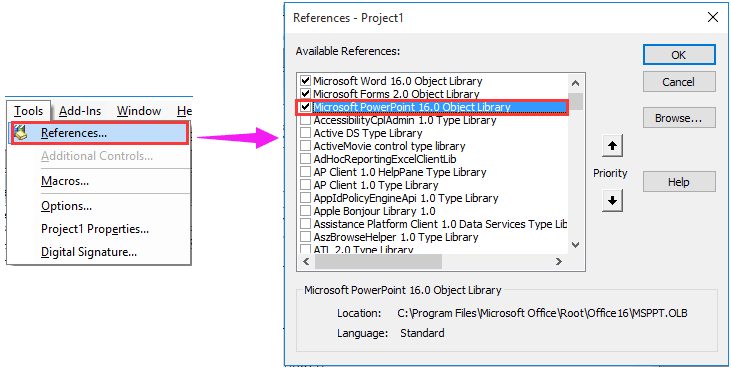
10. Nhấn nút F5 phím để chạy mã. Sau đó Người dùngForm1 hộp thoại bật lên, vui lòng chọn loại hình ảnh và nhấp vào OK cái nút. Xem ảnh chụp màn hình:
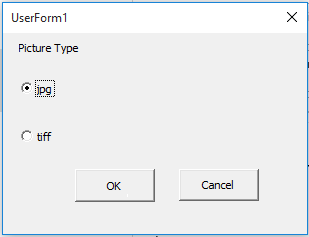
11. bên trong Chọn thư mục hộp thoại, chỉ định một thư mục để lưu ảnh, sau đó bấm vào OK .
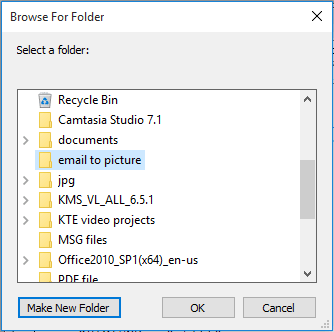
12. Cuối cùng, a Microsoft Outlook hộp thoại sẽ hiển thị để cho bạn biết về việc hoàn thành lưu. Vui lòng nhấp vào OK .
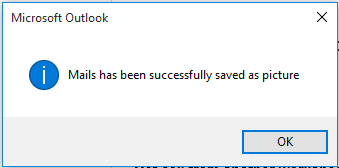
Bây giờ các email đã chọn được chuyển đổi thành ảnh jpg hoặc tiff và được lưu vào một thư mục được chỉ định thành công.
Bài viết liên quan:
- Làm cách nào để lưu tất cả các tệp đính kèm từ nhiều email vào thư mục trong Outlook?
- Làm cách nào để xóa tất cả các tệp đính kèm khỏi email trong Outlook?
Công cụ năng suất văn phòng tốt nhất
Kutools cho Outlook - Hơn 100 tính năng mạnh mẽ để tăng cường Outlook của bạn
📧 Tự động hoá email: Vắng Mặt (Có sẵn cho POP và IMAP) / Lên lịch gửi email / Tự động CC/BCC theo quy định khi gửi Email / Tự động chuyển tiếp (Quy tắc nâng cao) / Tự động thêm lời chào / Tự động chia email nhiều người nhận thành các tin nhắn riêng lẻ hữu ích. Cảm ơn !
📨 Quản lý email: Dễ dàng thu hồi email / Chặn email lừa đảo theo chủ đề và những người khác / Xóa các email trùng lặp / Tìm Kiếm Nâng Cao / Hợp nhất các thư mục hữu ích. Cảm ơn !
📁 Tệp đính kèm chuyên nghiệp: Lưu hàng loạt / Tách hàng loạt / Nén hàng loạt / Tự động lưu / Tự động tách / Tự động nén hữu ích. Cảm ơn !
🌟 Giao diện ma thuật: 😊Thêm nhiều biểu tượng cảm xúc đẹp và thú vị hơn / Tăng năng suất Outlook của bạn với chế độ xem theo thẻ / Thu nhỏ Outlook thay vì đóng hữu ích. Cảm ơn !
👍 Kỳ quan chỉ bằng một cú nhấp chuột: Trả lời tất cả bằng tệp đính kèm đến / Email chống lừa đảo / 🕘Hiển thị múi giờ của người gửi hữu ích. Cảm ơn !
👩🏼🤝👩🏻 Danh bạ & Lịch: Thêm hàng loạt liên hệ từ các email đã chọn / Chia nhóm liên hệ thành các nhóm riêng lẻ / Xóa lời nhắc sinh nhật hữu ích. Cảm ơn !
Trên 100 tính năng Chờ đợi sự khám phá của bạn! Bấm vào đây để khám phá thêm.

